この記事では、『Tomb Raider 2』をプレイする前にすべきことを紹介する。
この記事では─
- 日本語化
- オーバーホールModの導入
- 現代的な操作方法を適用する
という点について書いている。
まずは起動できるようにする
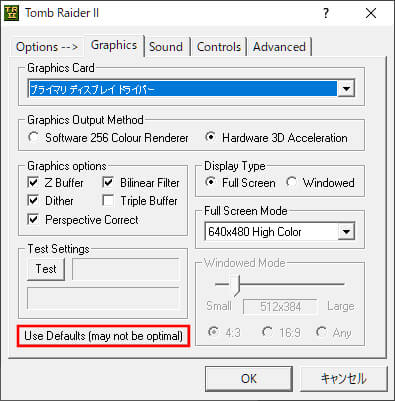
- 起動オプションを開き、”-setup”を追記する
Steamの場合:ライブラリ=>Tomb Raider II=>右クリック=>プロパティ - Steamからゲームを起動すると、設定が開く
- “Use Defaults~”をクリックし、デフォルト設定に変更
- 解像度を変更する
※16:9の場合は~1920×1080までの間 - 起動オプションを開き、”-setup”を消す
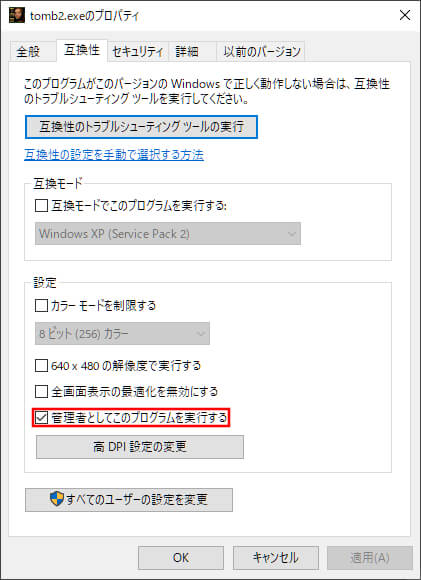
- “tomb2.exe”のプロパティを開き、”管理者として実行”を有効にする
場所(例):steamapps\common\Tomb Raider (II) - 「適用」をクリックし、「OK」で閉じる
- Steam上からゲームを起動し、無事起動できれば成功
プレイする前にすべきこと
準備編
| R2 Updater With Language Packs ※“Japanese – Texts + Dub”を選ぶと日本語音声で遊べる |
ダウンロード ※ファイルは三分割されているので全てダウンロードする |
| Tomb Raider 2-3-4 Widescreen Patch ※Latest Versionを |
ダウンロード |
- ダウンロードした3ファイルをまとめて解凍する
- “tr2_updater.exe”が作成されたのを確認
“R2 Updater With Language Packs”とは
バグ修正に加えて、テクスチャの高解像度化も含むオールインワン型Mod。
作業編(R2 Updater With Language Packs)
- “tr2_updater.exe”をダブルクリックし、実行する
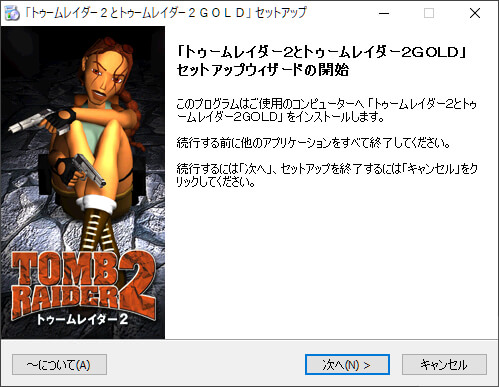
- 「次へ」をクリックする
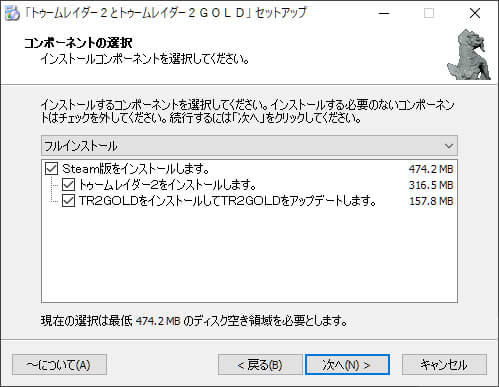
- 「フルインストール」をクリックする
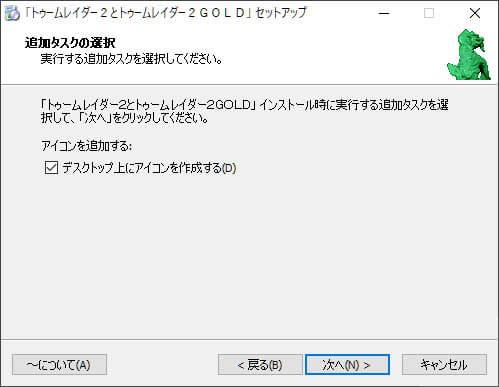
- 必要な人は「デスクトップ上にアイコンを作成する」にチェックを入れる

- 後は指示通りに進め、最後は「完了」をクリックし、閉じる
- Steam上から起動し、動作確認する
作業編(Tomb Raider 2-3-4 Widescreen Patch)
- “widescreen_tomb_raider_234.exe”をダブルクリックし、実行する
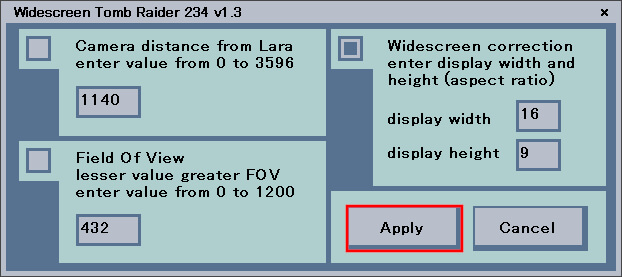
- 使用しているモニターのアスペクト比が16:9以外の場合は”display width/height”を書き換える
※16:9の場合はそのまま - “Camera distance”と”Field Of View”もクリックし、有効にする
- “Apply”をクリックする

- ゲームのインストール先を開く
場所(例):steamapps\common\Tomb Raider (II) - tomb2.exeをダブルクリックする
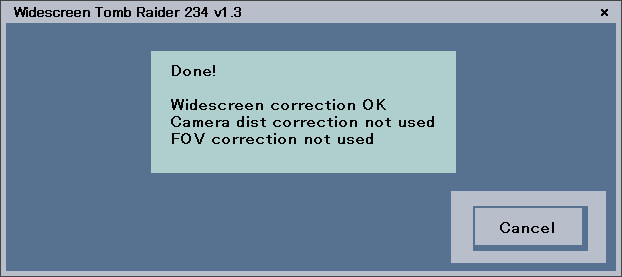
- “Done!”と表示されれば成功
- “Cancel”をクリックし、画面を閉じる
Xboxコントローラを使用する
※JoyToKeyやAntiMicroなどのフリーソフトを使用する
まずは元々のキー設定を確認する。
| Default Keys | 操作 |
| UP | 前に進む |
| DOWN | 後ろに下がる |
| LEFT | 左に移動する |
| RIGHT | 右に移動する |
| DEL | 左にすり足で移動する |
| PGDM | 右にすり足で移動する |
| SHIFT | 歩く |
| ALT | 跳ぶ |
| CTRL | アクション(or 決定) ※縁を掴んだり、ボタン入力したり、銃を撃ったりなど |
| SPACE | 銃を抜く/戻す |
| / | フレア |
| PAD0 | 視点操作 |
| END(or UP+DOWN) | ローリング ※重要 |
| ESC | インベントリ(メニュー)を開く |
↓のように設定すると今風のアクションゲームっぽく遊べる。
| Default Keys | Xboxコントローラ |
| UP | 左スティック上 |
| DOWN | 左スティック下 |
| LEFT | 左スティック左 |
| RIGHT | 左スティック右 |
| DEL | LB |
| PGDM | RB |
| SHIFT | RT |
| ALT | Aボタン |
| CTRL | Xボタン |
| SPACE | Yボタン |
| / | 十字キーの上 |
| PAD0 | LT |
| UP+DOWN | 左スティックの押し込み |
| ESC | メニューボタン |
まとめ
以上、”【PC】『Tomb Raider 2』をプレイする前にすべきこと”でした。



